有网友问小白小编关于得得系统一键重装已停止工作的解决方法,得得重装系统win7系统开机提示drupdate.exe已停止工作的解决方法,有些是系统本身问题,有些可能是第三方软件的问题,得得系统一键重装已停止工作怎么办呢?其实我们要从该公司的软件着手。接下来小编给大家介绍下得得系统一键重装已停止工作的解决方法。
1、首先我们先将有关于腾讯的软件全部都卸载了;
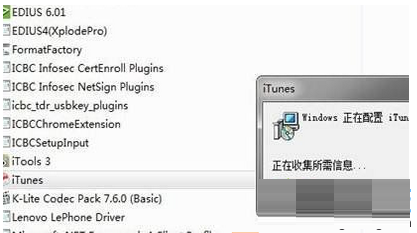
得得系统一键重装已停止工作的解决方法图1
2、卸载然后重启计算机,看看是否问题解决,然后重新安装腾讯软件;
3、若还不行,我们在桌面的“计算机”上单击右键,点击属性;
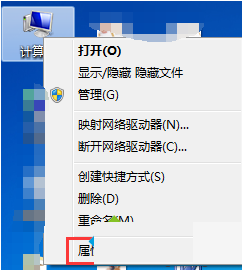
得得系统一键重装已停止工作的解决方法图2
4、然后在属性界面点击WindowsUpdate;
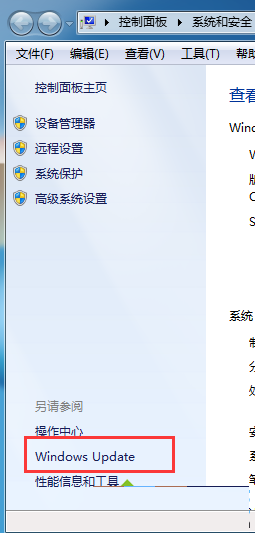
得得系统一键重装已停止工作的解决方法图3
5、点击“更改设置”;
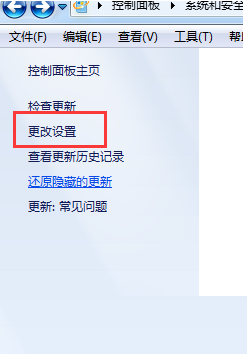
得得系统一键重装已停止工作的解决方法图4
6、在“重要更新”下选项改为“从不检查更新”然后点击确定;
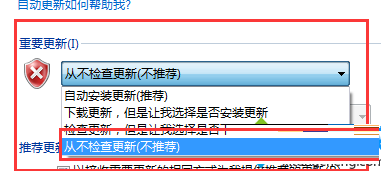
得得系统一键重装已停止工作的解决方法图5
7、会到桌面上在“计算机”上单击右键,选择“管理”;
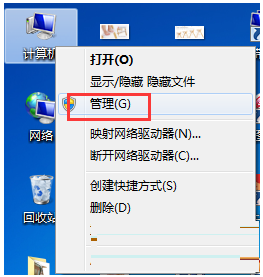
得得系统一键重装已停止工作的解决方法图6
8、依次展开“服务和应用程序”—“服务”;
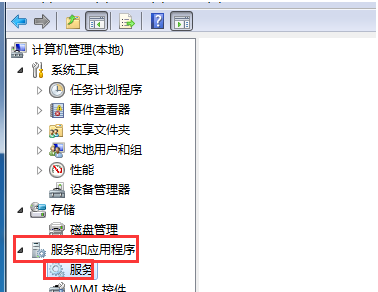
得得系统一键重装已停止工作的解决方法图7
9、在窗口右侧找到并双击"windowsUpdate"(或“AutomaticUpdates”);
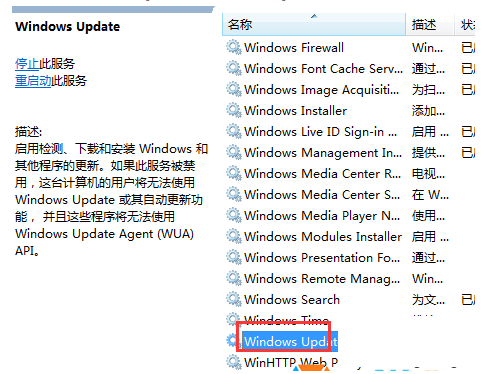
得得系统一键重装已停止工作的解决方法图8
10、在该服务属性窗口的“常规”选卡下,“启动类型”修改为“已禁用”,然后点击“停止”;
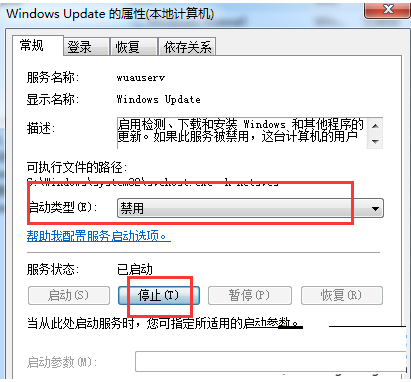
得得系统一键重装已停止工作的解决方法图9
关于得得系统一键重装系统电脑提示drupdate.exe已停止工作的解决方法就全部结束了,大家对小编介绍的得得系统一键重装已停止工作的解决方法都有了解了吗?大家如果有兴趣的就赶紧学习起来吧,好了,大家赶紧学习起来吧。

大小:40.6M

大小:7.94 MB

大小:146.9M

大小:47.3M
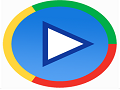
大小:17.50MB